在 itellyou 下载系统后,安装过程并不复杂,以下为您详细介绍。
准备工作
1. 制作启动 u 盘:您需要准备一个容量不小于 8gb 的可引导 u 盘,并下载专门的 u 盘制作工具,如 rufus。打开 rufus,选择 u 盘设备,分区选择 fat32,目标系统类型 uefi(非sm),然后点击“开始”,将下载好的系统镜像写入 u 盘。
2. 确认电脑启动模式:重启电脑,在开机过程中通过对应的按键(常见的有 del、f2、f10 等)进入 bios 设置界面。在“启动”选项中,确认电脑的启动模式是 uefi 还是 legacy。如果您下载的是 uefi 模式的系统镜像,电脑需设置为 uefi 启动;若是 legacy 模式的镜像,则设置为 legacy 启动。
安装系统
1. 进入安装界面:将制作好的启动 u 盘插入电脑,重启电脑,从 u 盘启动。进入 u 盘的引导界面后,选择安装的语言、时间和键盘布局等选项,点击“下一步”。
2. 选择安装方式:点击“现在安装”,会弹出激活密钥输入窗口。如果您有正版密钥可输入激活;若没有,可选择“我没有产品密钥”,继续安装试用版。
3. 选择安装版本:根据您下载的系统版本,选择专业版、家庭版等,点击“下一步”。
4. 接受许可条款:勾选“我接受许可条款”,点击“下一步”。
5. 选择安装类型:一般选择“自定义:仅安装 windows(高级)”,您可以在这里对磁盘进行分区等操作。若要全新安装系统,可删除所有分区,创建新的分区后进行安装;若要保留原有数据,可选择合适的分区进行安装。
6. 开始安装:选择好安装分区后,点击“下一步”,系统便开始自动安装。安装过程中电脑会多次重启,您无需手动干预,只需耐心等待安装完成。
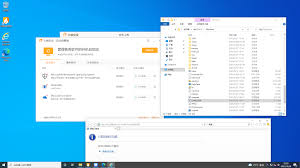
后续设置
1. 设置账户:安装完成后,进入系统设置界面,设置您的账户信息,如用户名、密码等。
2. 更新系统:首次进入系统后,联网更新系统补丁和驱动程序,以确保系统的安全性和稳定性。
通过以上步骤,您就能顺利完成从 itellyou 下载的系统的安装。在安装过程中,请仔细操作,避免因误操作导致数据丢失等问题。

在日常工作中,我们经常需要使用word来创建各种文档,其中表格是最常用的工具之一。而在制作表格时,我们常常会遇到需要对表格中的序号进行自动下拉递增和居中对齐的问题。本文将详细介绍如何在word中轻松实现这两个功能,帮助你提高工作效率。一、实现word表格序号的
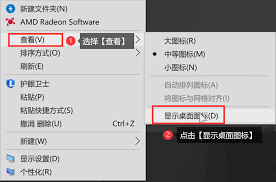
在使用windows7系统的过程中,你是否遇到过桌面图标突然消失的情况?这可能会让你感到困惑和不安,别担心,本文将为你介绍几种快速恢复丢失win7桌面图标的方法,让你轻松解决这一问题。一、检查并显示隐藏的桌面图标首先,我们需要检查是否桌面图标被意外设置为隐藏状
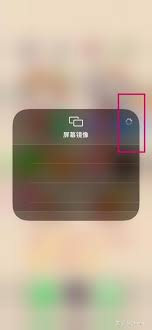
苹果手机以其出色的拍照功能和用户友好的界面赢得了众多用户的喜爱。然而,有时候拍照时出现的镜像效果可能并不符合我们的期望。那么,如何取消苹果的镜像拍照模式呢?以下是一些实用的方法,希望能帮助到大家。方法一:通过相机设置关闭镜像功能这是最直接、最常用的方法。首先,
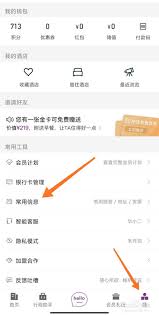
华住会app是众多旅行者和酒店爱好者的得力助手,让预订酒店变得轻松便捷。而付款码作为支付环节的关键,你知道它藏在哪里吗?今天就来为你揭开华住会app付款码的神秘面纱!开启支付之旅的钥匙当你在华住会app上成功预订酒店后,到店办理入住手续时,就需要用到付款码来完
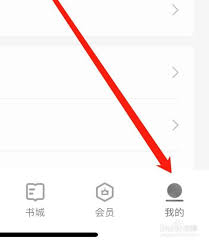
在使用掌阅阅读各类精彩书籍的过程中,随着阅读量的增加,缓存也会逐渐占据手机内存。及时清除缓存,能让掌阅运行得更加流畅,还能释放宝贵的手机存储空间。那么,掌阅怎么清除缓存呢?别着急,下面就为你带来简单易懂的清除缓存方法。一、打开掌阅app首先,在手机主屏幕上找到

在小红书这个充满活力的平台上,想要写出吸引人的笔记,让更多人关注,需要从多个维度去考量。一、选题至关重要选题是笔记的第一步,决定了笔记的吸引力。要紧密围绕热门话题、用户痛点或者自身独特经历来选。比如,当健身成为热门话题时,你可以分享独特的健身方法、健身前后的巨